So stellen Sie den Sleep-Timer auf dem Kindle ein
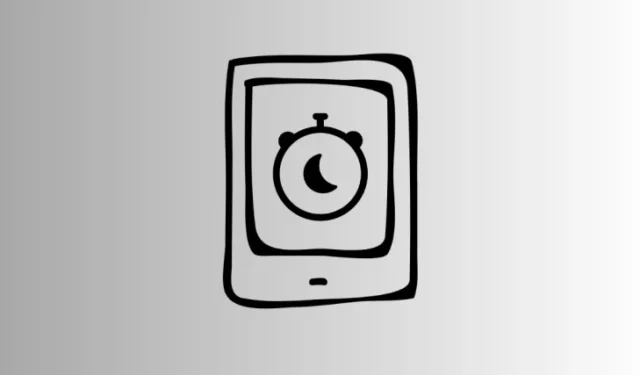
Was Sie wissen sollten
- Das neueste Software-Update 5.16.8 von Kindle fügt eine neue „Sleep-Timer“-Einstellung hinzu, um anzupassen, wie lange das Gerät wach bleibt, bevor der Bildschirm ausgeschaltet wird.
- Die Einstellung „Einschlaftimer“ kann unter „Einstellungen > Geräteoptionen > Einschlaftimer“ angepasst werden.
Sind Sie es leid, Ihren Kindle jedes Mal zu wecken, wenn Sie von einer kurzen Lesepause zurückkommen? Dank eines Updates können Sie jetzt einfach einstellen, wie lange Ihr Kindle wartet, bevor er den Bildschirm ausschaltet. Dieser „Sleep-Timer“ ist eine neue Kindle-Einstellung, die Benutzern mehr Kontrolle über die Zeit gibt, die ihr Gerät wach bleibt, wenn es nicht genutzt wird. Hier erfahren Sie, was Sie wissen müssen, um den Sleep-Timer auf dem Kindle einzustellen.
So ändern Sie den Sleep-Timer auf dem Kindle
Da es sich bei „Sleep-Timer“ um eine neue Kindle-Einstellung handelt, stellen Sie sicher, dass Sie die Voraussetzungen erfüllen, bevor Sie beginnen.
Voraussetzungen
Die Möglichkeit, den Sleep-Timer anzupassen, ist nur für neuere Kindle-Geräte verfügbar. Dazu gehören:
- Kindle 8., 10., 11. Generation
- Kindle Paperwhite 7., 10., 11. Generation
- Kindle Oasis 8., 9., 10. Generation
- Kindle Scribe
Wenn Sie einen der oben genannten Kindles besitzen, aktualisieren Sie Ihr Gerät unbedingt unter „Einstellungen“ > „Geräteoptionen“ > „Softwareupdates“ auf die Firmware-Version 5.16.8 .
Führung
Nachdem Sie Ihr Kindle aktualisiert haben, befolgen Sie die unten angegebenen Schritte, um den Sleep-Timer anzupassen:
- Tippen Sie oben rechts auf das Symbol mit den drei Punkten.
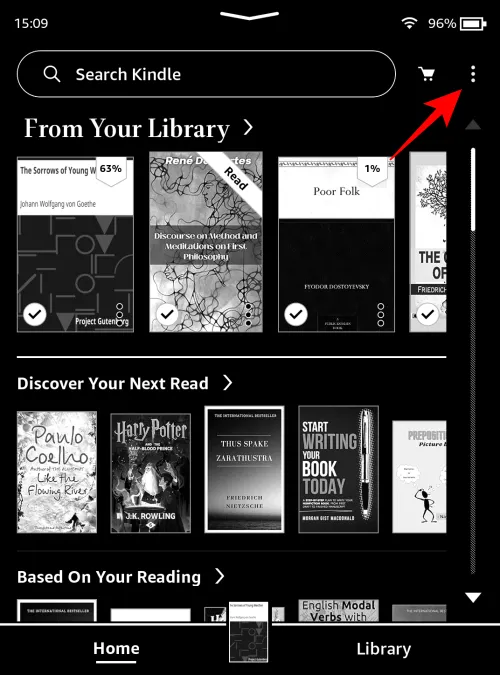
- Einstellungen auswählen .
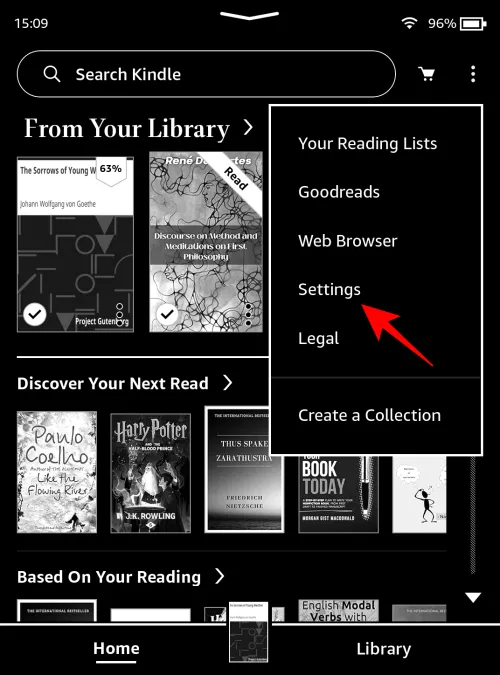
- Tippen Sie auf Geräteoptionen .
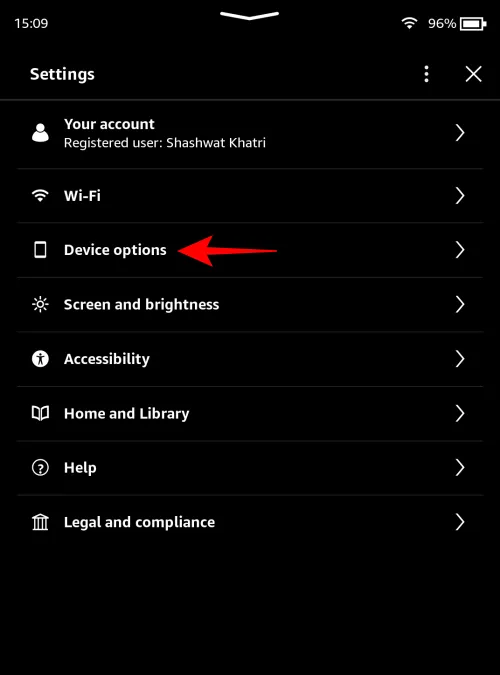
- Scrollen Sie dann nach unten und tippen Sie auf Sleep-Timer .

- Standardmäßig wartet der Kindle 10 Minuten, bevor er in den Ruhezustand wechselt. Sie können jedoch zwischen vier weiteren Optionen wählen – 5, 15, 30 und 60 Minuten.
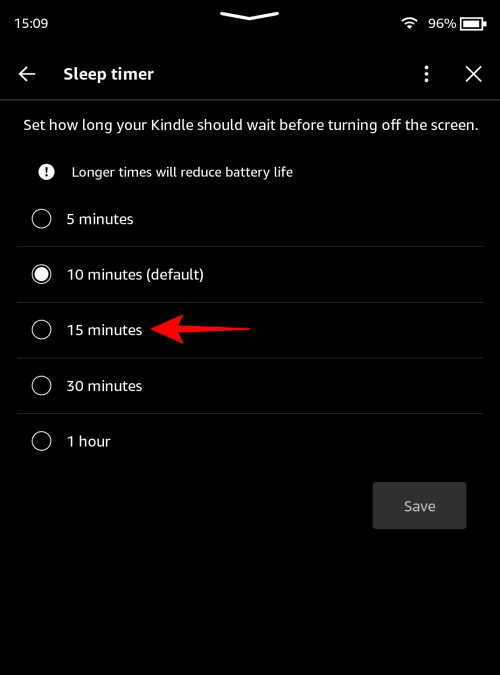
- Tippen Sie nach der Auswahl auf Speichern .
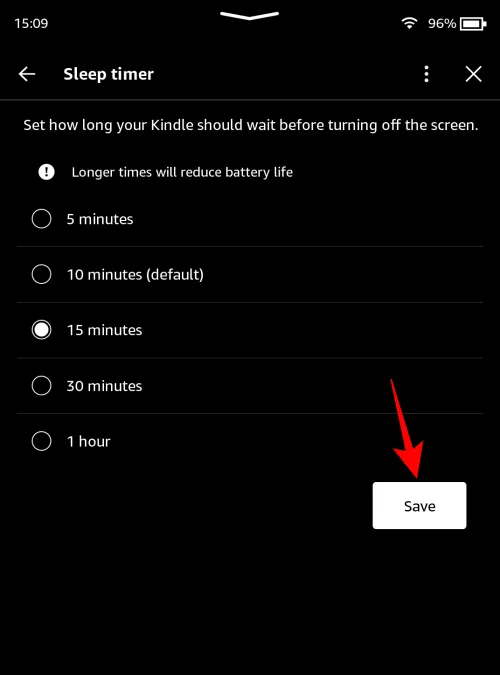
Wie auf der Seite erwähnt, verbraucht eine längere Bildschirm-Timer-Einstellung mehr Akkulaufzeit, da der Prozessor auch dann aktiv sein muss, wenn keine Interaktion mit dem Gerät selbst stattfindet. Glücklicherweise kommt hier die im Allgemeinen lange und zuverlässige Akkulaufzeit des Kindle zum Tragen. So müssen Sie Ihren Kindle zumindest nicht ständig wecken, wenn Sie längere Pausen machen.
FAQ
Sehen wir uns einige häufig gestellte Fragen zur Sleep-Timer-Einstellung des Kindle an.
Wie kann ich mein Kindle manuell auf Version 5.16.8 aktualisieren?
Wenn Sie ein berechtigtes Kindle-Gerät haben, das Update aber noch nicht für Sie bereitgestellt wurde, können Sie Ihr Kindle manuell aktualisieren, indem Sie zunächst das Software-Update für Ihr Kindle hier herunterladen , es über einen PC auf Ihr Kindle übertragen und dann unter „Einstellungen“ > „Geräteoptionen“ > „Software-Updates“ nach Updates suchen.
Welche Änderungen bringt die Kindle-Version 5.16.8?
Das Kindle-Update fügt die oben beschriebene Einstellung „Bildschirm-Timer“ und die Möglichkeit hinzu, den Inhalt der Kindle-Bibliotheken nach Abonnementtyp und Leseformat zu filtern.
Wir hoffen, dass Ihnen diese Anleitung dabei geholfen hat, die Sleep-Timer-Einstellungen Ihres Kindles zu steuern. Bis zum nächsten Mal! Lesen Sie weiter.



Schreibe einen Kommentar